Виділення зображень є суттєвим умінням у редагуванні зображень, особливо коли йдеться про розміщення людей або об’єктів на новому фоні. Один з найефективніших методів для цього — інструмент «Перо» в Photoshop. У цьому посібнику ти дізнаєшся, як за допомогою цього інструмента робити точні вибори та оптимально виділити свої зображення.
Основні висновки
- Інструмент «Перо» дозволяє точно виділяти.
- Терпіння і практика є критично важливими для ефективного використання цього інструмента.
- Встановлення контрольних точок і створення кривих є центральними аспектами.
- Кроки обробки допоможуть згладити краї та отримати чистий результат.
Покрокова інструкція
Крок 1: Вибір та відкриття зображення
Для початку відкрий твоє зображення в Photoshop, яке ти хочеш виділити. Якщо фон сильно пошкоджений або більше не придатний, то доцільно виконати класичне виділення. Це дозволить тебе розмістити об'єкт на привабливому фоні пізніше.
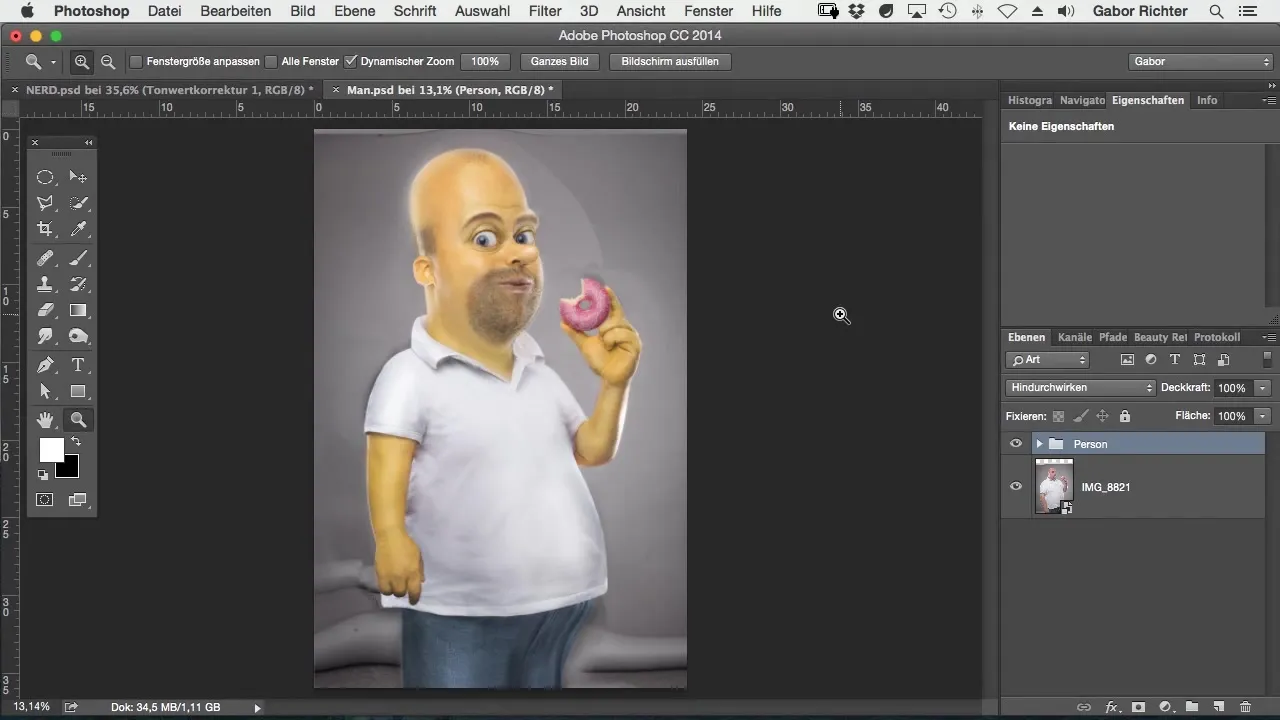
Крок 2: Активувати інструмент «Перо»
Вибери інструмент «Перо» з панелі інструментів. Спочатку це може бути трохи незвично, оскільки ти повинен ставити точні точки. Не переживай, з невеликою практикою ти швидко покращиш свої навички. Коли ти працюєш з інструментом, ти помітиш, що він надає багато можливостей для створення вибору.
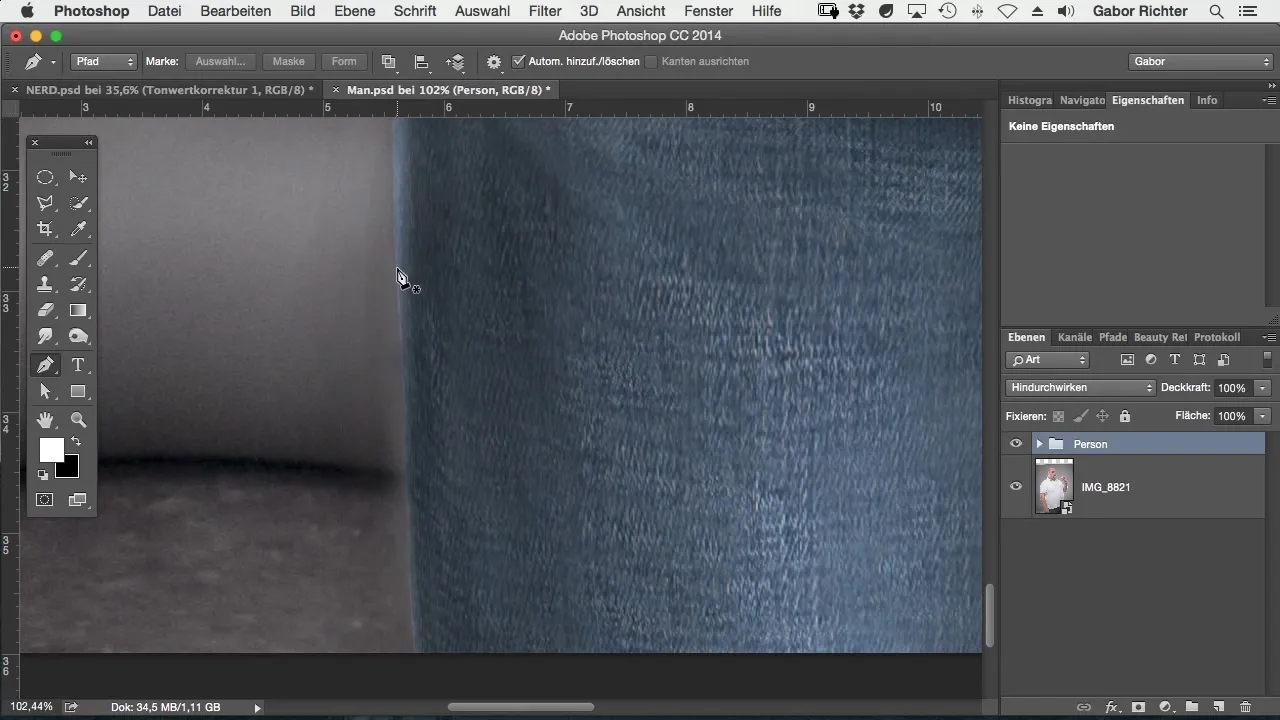
Крок 3: Встановлення першої контрольної точки
Встанови свою першу контрольну точку в помітній точці об’єкта. Не соромся працювати близько до контуру, щоб пізніше зберегти краї чистими. Звертай увагу на встановлення багатьох маленьких точок, щоб точно зафіксувати потрібну форму. Точки повинні переплітатися на краях, легенько тримаючи перо, щоб краще змалювати форму в місцях, де потрібні криві.
Крок 4: Проведення кривих
Чи має твоє зображення вигнуті деталі? Утримуй перо і проведи лінію, щоб створити криві. Для простіших ділянок ти також можеш використовувати прямі лінії. Цей метод є особливо корисним для досягнення результату без великих нерівностей. Якщо ти випадково неправильно встановив контрольну точку, ти можеш скасувати її, натиснувши Command + Z (Mac) або Ctrl + Z (Windows) або встановити її знову.
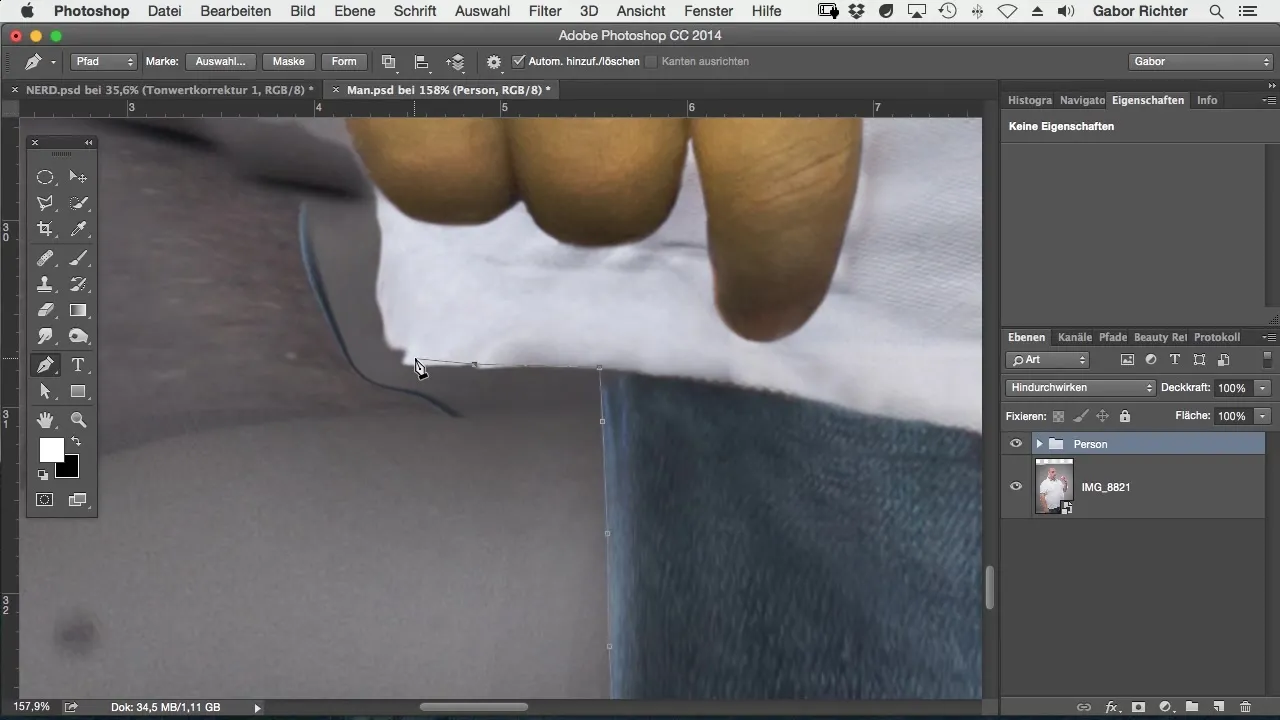
Крок 5: Додати більше контурів
Сфокусуйся на поступовому завершенні контурів твого об'єкта. Уникай захоплення занадто багатьох деталей на першому етапі; краще спочатку працювати більш щедро, а потім внести корективи.
Крок 6: Робота з скасуванням і контрольними точками
Якщо тобі потрібно повернутися на кілька кроків назад для виправлення помилок, утримуй Command + Alt + Z (Mac) або Ctrl + Alt + Z (Windows), щоб скасувати кілька кроків одночасно. Це допоможе тобі отримати більше контролю над процесом виділення.
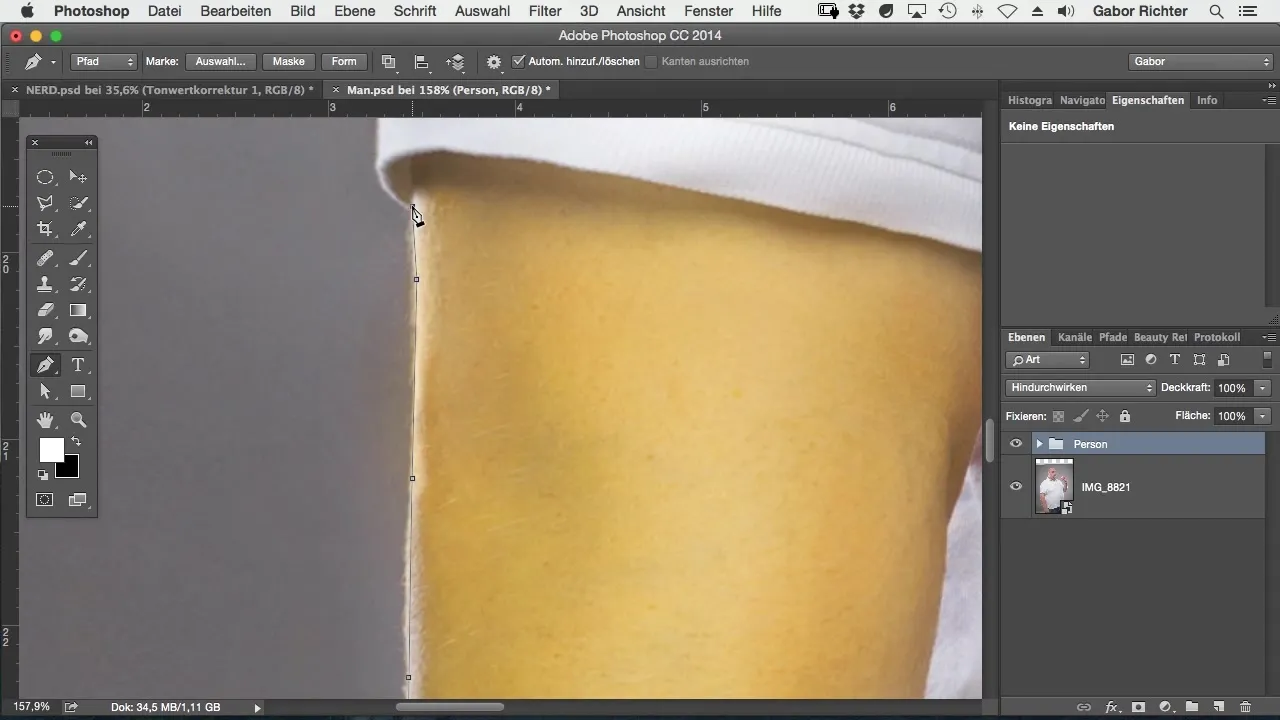
Крок 7: Фінальна обробка контурів
Як тільки основна частина буде завершена, уважно пройдися по краям твого об’єкта та впевнись, що всі маленькі волоски та нечистоти прибрані. Ти можеш уточнити шлях і внести корективи, щоб отримати оптимальний результат.
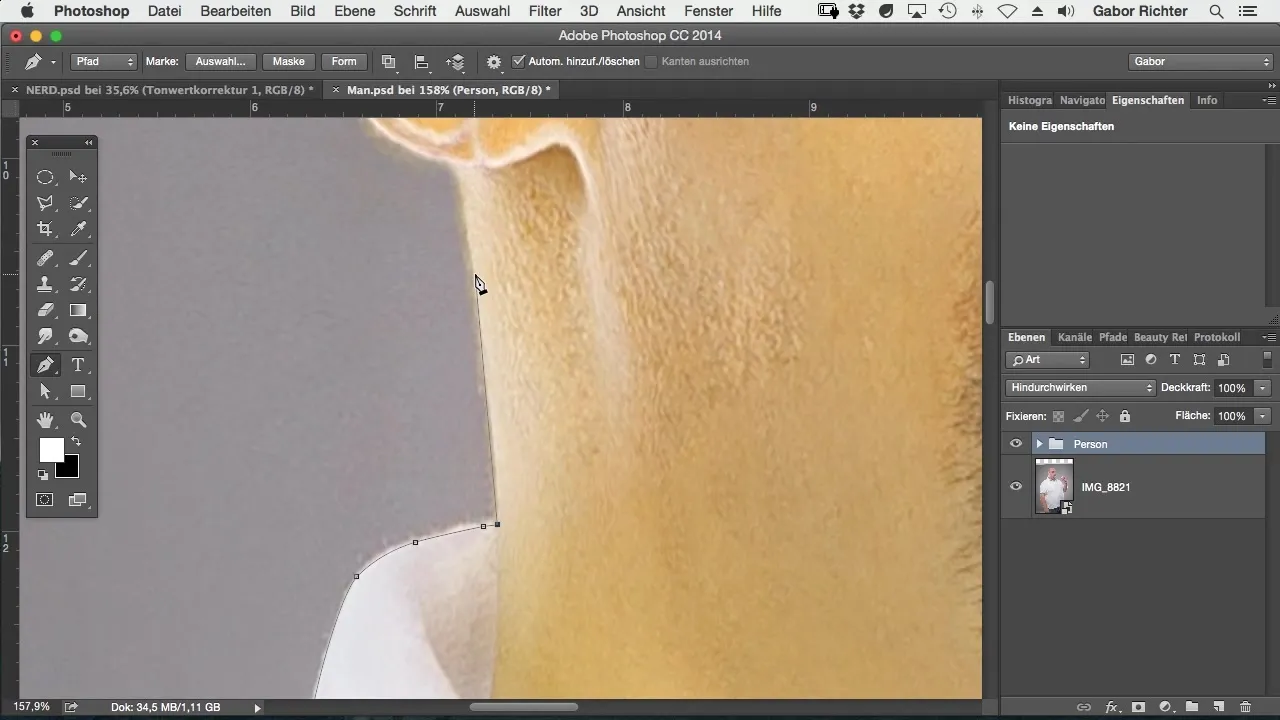
Крок 8: Додати внутрішню частину
Не забудь доповнити внутрішню частину твого об'єкта. Це особливо важливо для об’єктів з отворами або отвором. Встанови контрольні точки і впевнись, що вся внутрішня частина точно зафіксована, без зайвих частин, що перешкоджають фону.
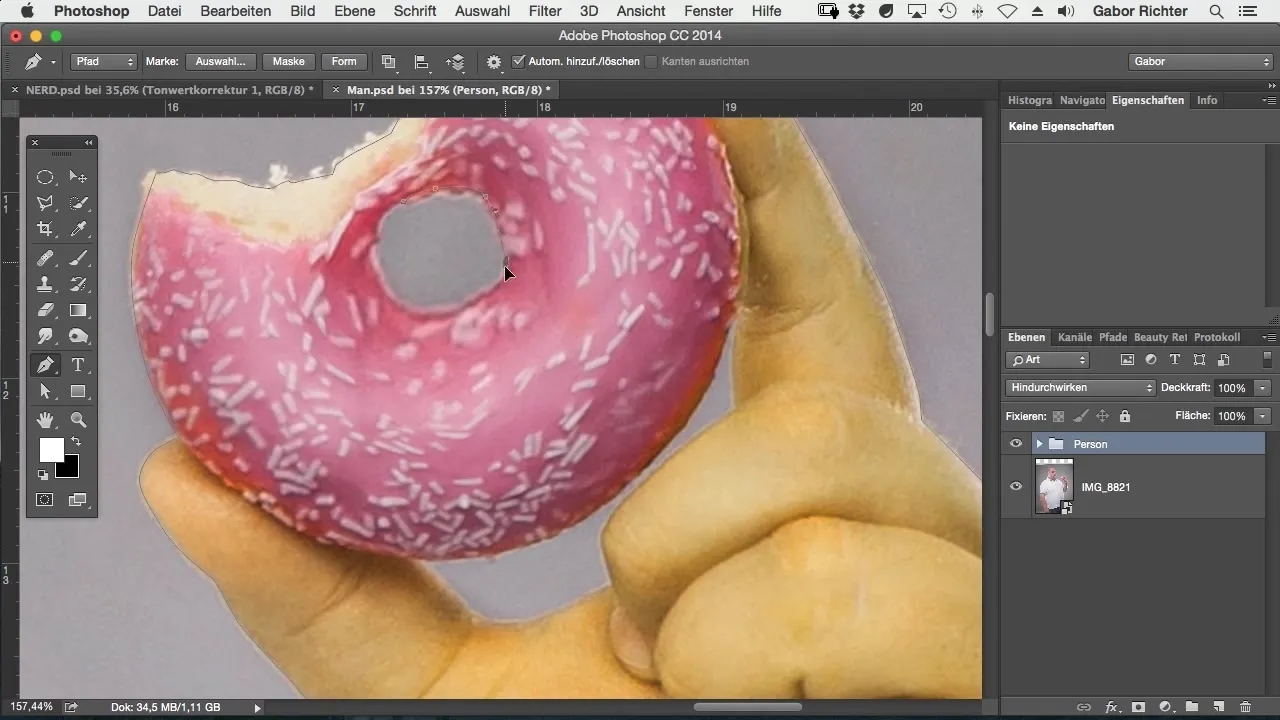
Крок 9: Завершення шляху
Коли твій шлях повністю завершений, повернися до своєї першої точки і натисни на неї, щоб закрити вибір. Це важливо, оскільки дозволяє зберегти шлях як вибір.
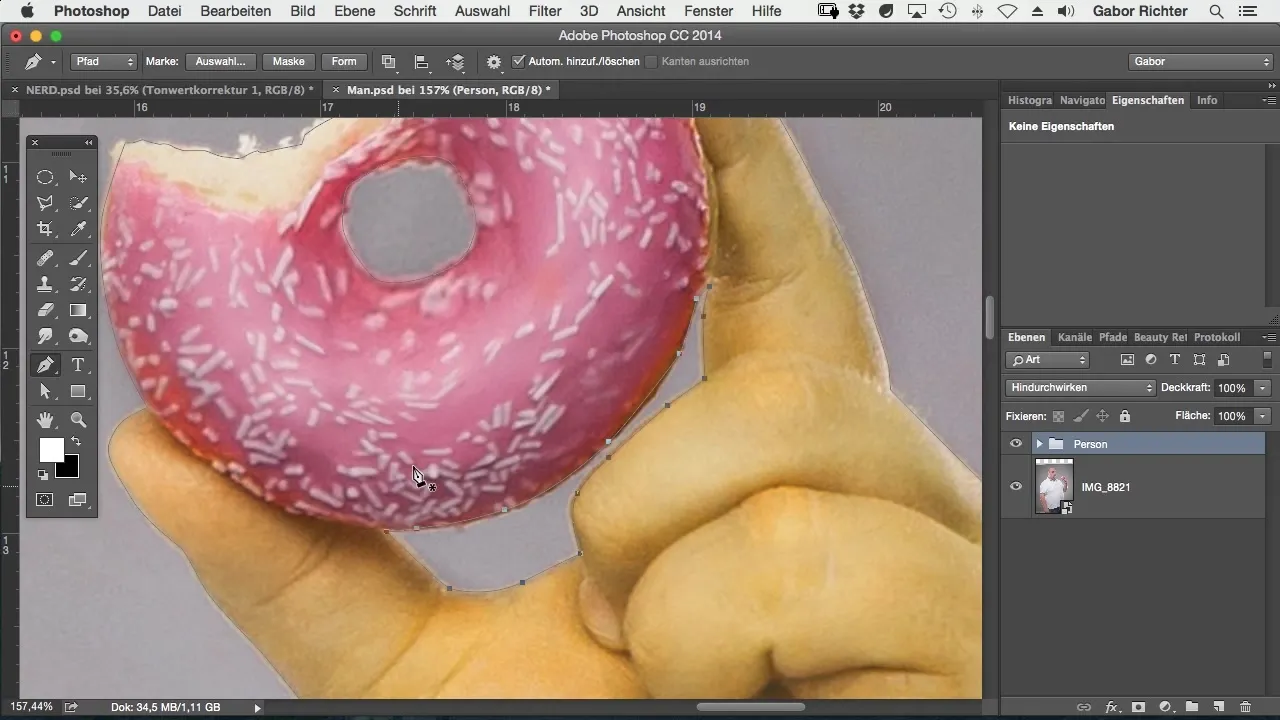
Крок 10: Маскування та редагування фону
Після закриття шляху, перейдіть до вкладки "Шляхи" у вікні та виберіть свій вибір для проведення маскування. Це допоможе тобі ефективно видалити фон і розмістити новий фон.
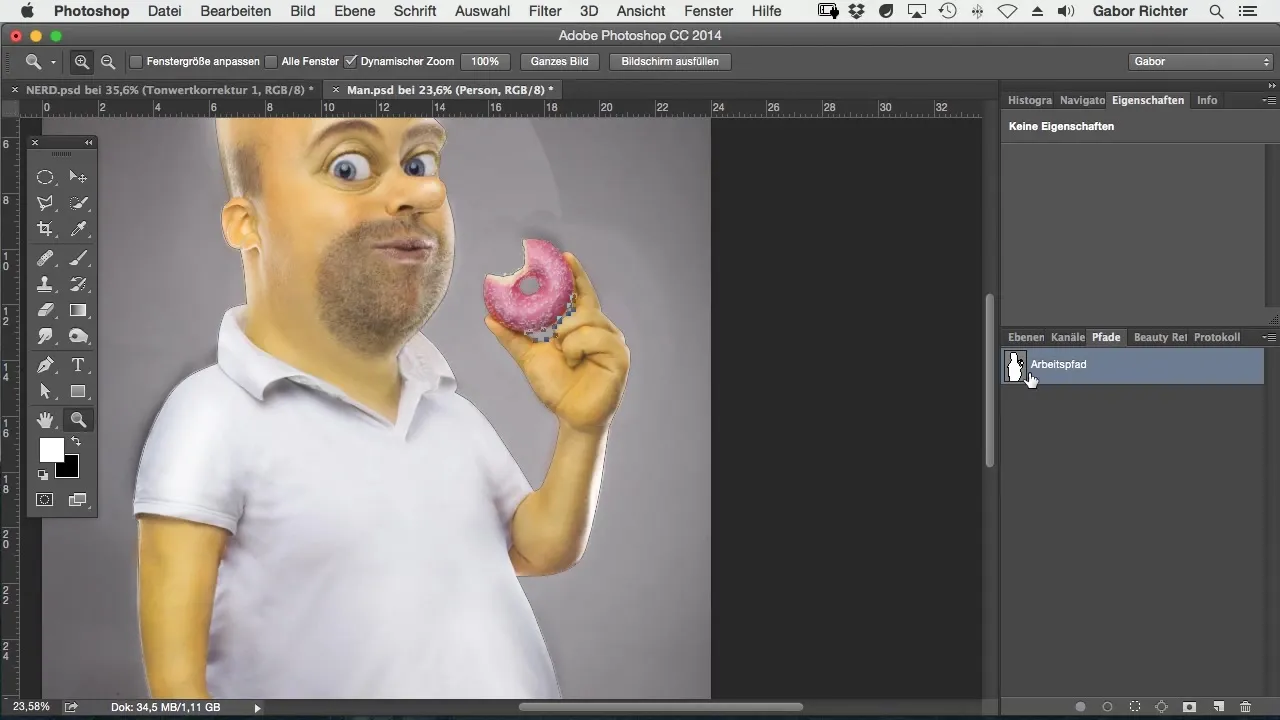
Крок 11: Обробка
З новою маскою, що дозволяє видалити область фону, ти можеш тепер перейти до “Фільтр” і вибрати "інші фільтри", щоб розслабити темні ділянки. Це допоможе зробити краї твого об'єкта більш м'якими та менш загостреними.
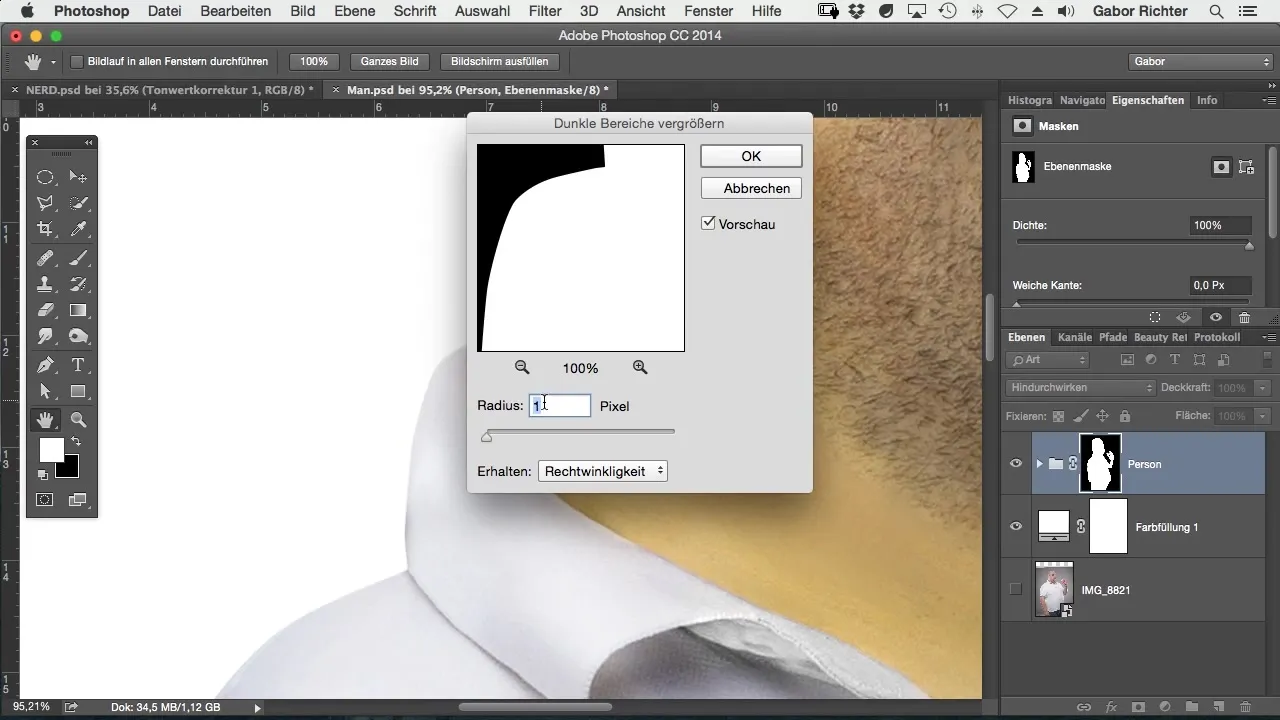
Крок 12: Розмиття країв
Використовуй розмиття Гауса, щоб легенько згладити краї твого об'єкта. Радіус приблизно в один піксель у більшості випадків буде достатнім і надасть м'якший і більш природний вигляд.
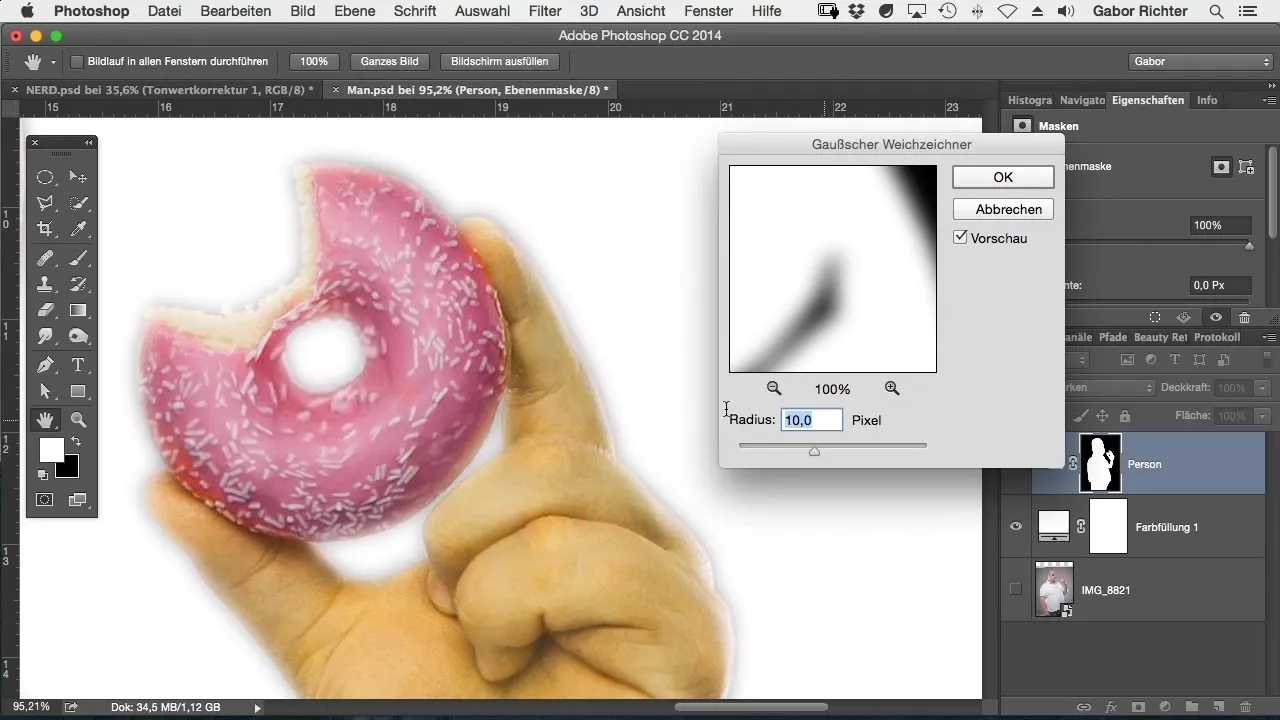
Крок 13: Остання перевірка
Перевір результат твого процесу виділення. Ти повинен отримати гарний, чистий об'єкт, готовий до вставки в новий фон. Переконайся, що всі спалахи та непередбачені краї видалені.
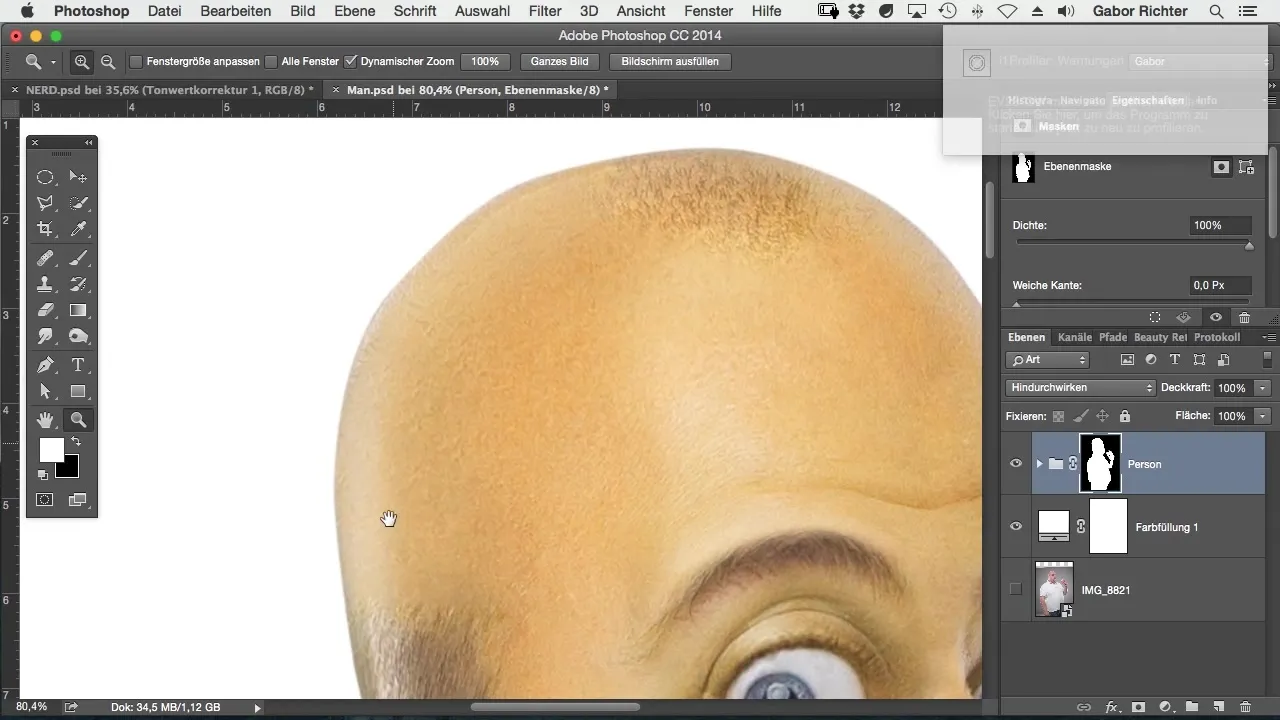
Підсумок – Виділення з інструментом «Перо» в Photoshop
Виділення з інструментом «Перо» може здаватися складним, особливо якщо ти використовуєш його вперше. Однак з терпінням і практикою це стане найпростішим і найефективнішим способом досягнення якісних результатів. Намагайся зберігати контури чистими та відведи час, необхідний для ідеального виділення свого об'єкта.
Поширені запитання
Як активувати інструмент «Перо» в Photoshop?Ти можеш активувати інструмент «Перо», натиснувши відповідну іконку на панелі інструментів.
Чому я повинен ставити маленькі контрольні точки?Встановлення маленьких контрольних точок допомагає точніше замальовувати контури твого об'єкта і забезпечує плавніші криві.
Яка перевага роботи всередині контуру?Робота всередині контуру запобігає тому, що зайві частини фону потраплять під час виділення.
Як я можу скасувати помилки?Ти можеш скасувати помилки, натиснувши Command + Z або Ctrl + Z. Якщо ти хочеш повернутися на кілька кроків назад, утримуй Command + Alt + Z або Ctrl + Alt + Z.
Як уникнути «спалахів» у моєму виборі?Використовуй фільтр "збільшити темні ділянки" та розм'якшуй краї за допомогою розмиття Гауса для мінімізації спалахів.


